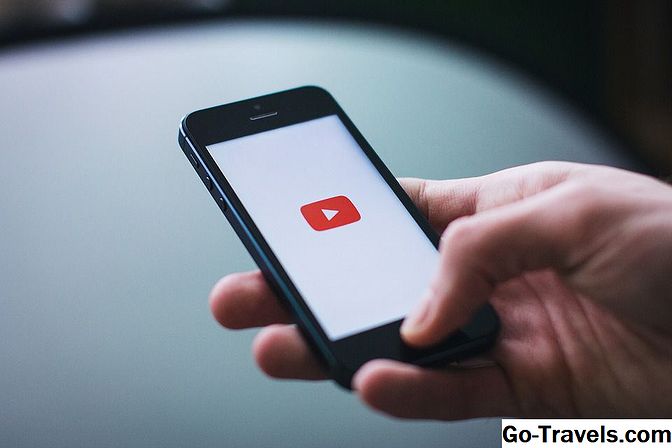Tam tikrais atvejais muzikos vaizdo įrašus galima atsisiųsti iš tokių paslaugų, kaip "YouTube", geriau nei srautai. Jei vėl pasirodysite, kad žiūri tuos pačius muzikinius vaizdo įrašus, tada verta juos atsisiųsti, o ne srautą. Pagrindiniai privalumai yra šie:
- Sumažintas jūsų "iPad" akumuliatoriaus įtempis (reikia daugiau srauto).
- Sutaupykite laiko, ieškodami savo mėgstamų vaizdo įrašų.
- Žiūrėkite muzikos vaizdo įrašus, kurie nebepasiekiami internete.
- Atlaisvinkite daugiau pralaidumo savo interneto ryšiu.
Taip pat gali būti kartų, kai neturėsite prieigos prie interneto, todėl negalėsite transliuoti muzikos vaizdo įrašų. Šiame scenarijuje, kuriame jūsų mėgstamumas jau yra saugomas jūsų iPad, galite žiūrėti juos praktiškai bet kur.
Todėl galimybė atsisiųsti, o ne srautas yra naudinga galimybė. Tačiau iPad neturi jokių integruotų įrenginių, kad būtų galima užfiksuoti vaizdo srautus iš interneto ir pavers juos failais. Tam reikės naudoti specialią programą.
Bet su visais vaizdo įrašais, atsisiųsdami programas dabar "Apple" parduotuvėje, kurią įdiegiate?
Kad galėtumėte pradėti, pasirinkę "App Store" vadinamą nemokamą įrankį Video Downloader Lite Super tai yra paprasta naudoti ir puikiai atsisiųsti turinį iš "YouTube". Tačiau, prieš atlikdami likusį šio vadovo sąrašą, verta prisiminti autorių teises - neplatinkite jokių atsisiųstų failų ir užtikrinkite, kad laikotės transliavimo paslaugų taisyklių.
Norėdami sužinoti daugiau informacijos šiuo klausimu, būtinai perskaitykite mūsų straipsnį apie "YouTube" vaizdo įrašų atsisiuntimo teisėtumą.
Muzikos vaizdo įrašų parsisiuntimas į "iPad"
- Eikite į "App Store" naudodami savo "iPad" ir ieškokite Video Downloader Lite Super (by George Young) . Žvilgsnis į programą, kurioje yra oranžinė piktograma su žodžiu Lite apie tai. Arba naudokite šią nuorodą, jei norite eiti tiesiai į programą.
- Kai įrankis įdiegtas jūsų "iOS" įrenginyje, galite paliesti Atviras mygtuką paleiskite arba eikite į "iPad" pagrindinį ekraną ir paleiskite jį iš ten.
- Jei ekrane pasirodys pranešimas, kuriame bus klausiama, ar norite atnaujinti visą versiją, tada, jei nenorite tai padaryti iš karto, galite paliesti Ne, ačiū dabar.
- Kai paleisite programą, pastebėsite, kad ji turi įmontuotą naršyklę. Ekrano viršuje galite įvesti vaizdo įrašo srautinio tinklalapio adresą (jei žinote) arba ieškokite jo naudodami pažįstamą "Google" paieškos laukelį.
- Pasirinkę svetainę, ieškokite muzikos vaizdo įrašo, kurį norite atsisiųsti, ir pradėkite jį žiūrėti.
- Turi būti rodomas iškylantis meniu, kuriame du variantai - bakstelėkite parsisiųsti mygtukas.
- Įveskite vaizdo įrašo failo pavadinimą, kurį ketinate sukurti ir paspausti Grįžti Raktas. Dabar palieskite Sutaupyti mygtuką viršutiniame dešiniajame ekrano kampe, kad pradėtumėte atsisiųsti.
- Norėdami pamatyti savo atsisiuntimo eigą, bakstelėkite Atsisiuntimai meniu skirtukas šalia ekrano apačios. Pagal numatytuosius nustatymus vaizdo įrašai yra aiškūs iš šio sąrašo, kai atsisiuntimas baigtas, tačiau jį galite pakeisti, jei reikia, naudodami programos meniu.
- Paliesdami ant Failai meniu pateiks jums sąrašą sėkmingai atsisiųstų vaizdo įrašų. Paspaudus vieną, jis pradės groti. Taip pat galite atlikti failų tvarkymo užduotis per mygtuką "Redaguoti", esantį viršutiniame dešiniajame ekrano kampe.
Jei norite atsisiųsti kitą internetinį vaizdo įrašą, pakartokite dar kartą iš 5 žingsnio.
Patarimai
- Kai kurios vaizdo įrašų paslaugos, pvz., "YouTube", retkarčiais pateikiamos reklamos atsiranda prieš pradedant vaizdo įrašą. Jei taip atsitinka, bakstelėkite išorinį atsisiuntimo iškylančiojo meniu, kai jis pasirodys, taigi jūs negalėsite greiferenti skelbimo. Kai skelbimas bus baigtas, turėtumėte gauti kitą atsisiuntimo raginimą, kai pradedamas faktinis muzikos vaizdo įrašas.